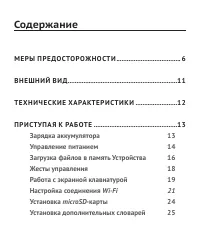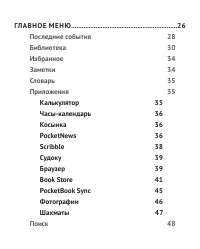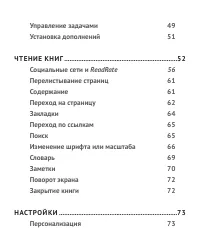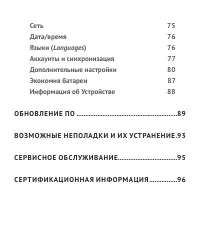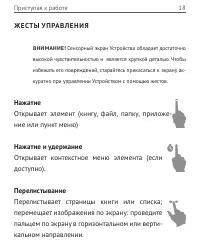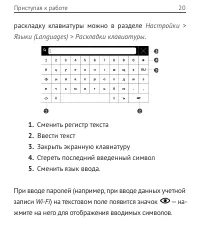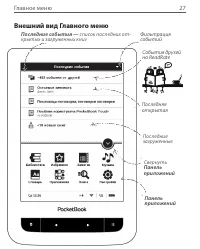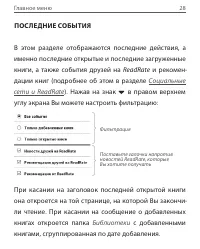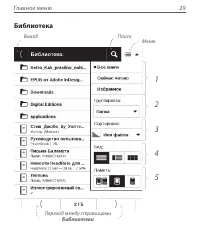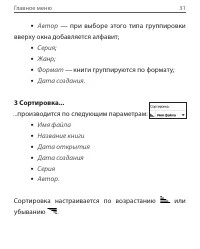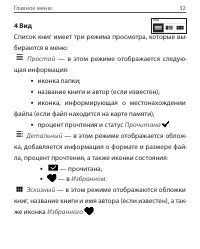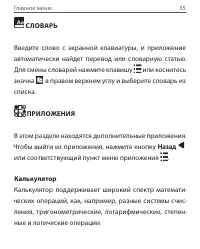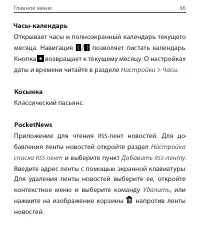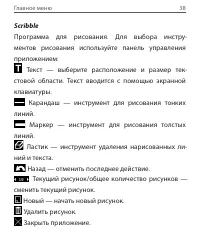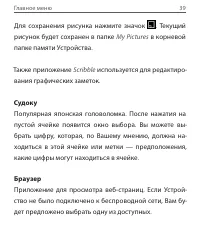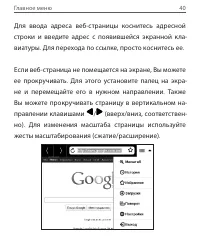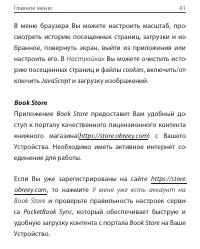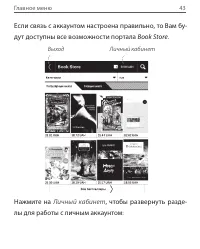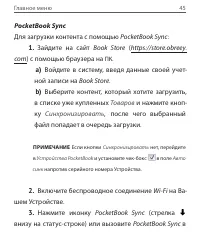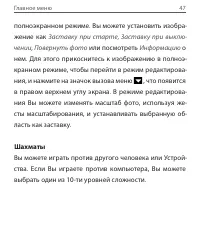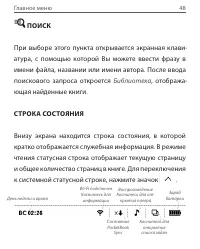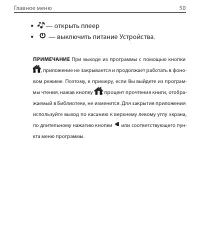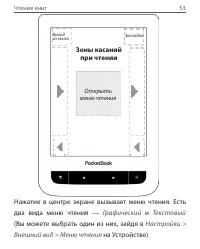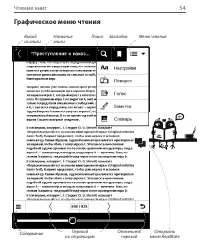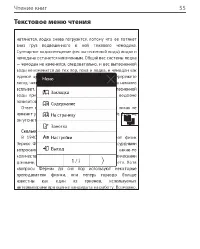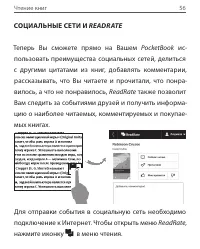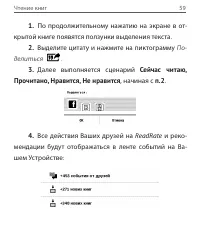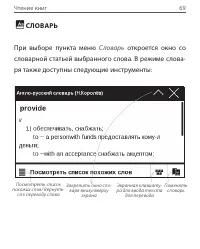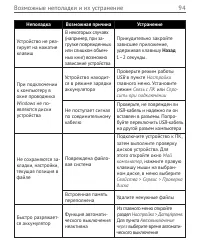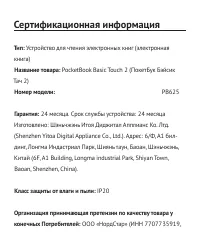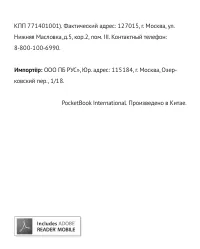Страница 2 - Содержание; microSD
Содержание М Е Р Ы П Р Е ДО СТО Р ОЖ Н О СТ И ..................................... 6 В Н Е Ш Н И Й В И Д ............................................................... 11 Т Е Х Н И Ч Е С К И Е Х А РА КТ Е Р И СТ И К И ........................ 12 П Р И СТУ П А Я К РА Б ОТ Е ...........................
Страница 6 - Меры предосторожности; Условия хранения, транспортировки и использования
Меры предосторожности Прежде чем начать работу с Устройством, пожалуйста, осо - бо внимательно прочитайте этот раздел. Следующие советы помогут Вам обеспечить Вашу безопасность и продлить срок службы Устройства. Условия хранения, транспортировки и использования Диапазон рабочих температур устройства...
Страница 7 - Обслуживание
Меры предосторожности 7 • сильных электромагнитных полей, электростатиче - ских зарядов и источников ультрафиолетового излучения • чрезмерного механического давления на экран, разъ - емы и клавиши Устройства. Не оставляйте Устройство надолго в плохо вентилируемых по - мещениях, к примеру, в закрытом...
Страница 9 - Радиочастотная безопасность
Меры предосторожности 9 Подробную информацию касательно сервисного обслужива - ния в Вашем регионе можно получить на официальном сай - те PocketBook International : http://www.pocketbook-int.com/ support/ . Радиочастотная безопасность Устройство является приемником и передатчиком излучения в радиоча...
Страница 10 - Утилизация
Меры предосторожности 1 0 Утилизация Неправильная утилизация данного Устройства может негативно повлиять на окружающую среду и здоровье людей. Для предо - твращения подобных последствий необходимо выполнять спе - циальные требования по утилизации устройства. Переработка данных материалов поможет сох...
Страница 11 - Внешний вид; USB
Внешний вид 1. Домой — возврат к глав - ному меню; 2. Назад — переход на страницу назад; 3. Вперед — переход на страницу вперед; 4. Меню — открытие кон - текстного меню (если доступно). 5. Разъем micro-USB — для подключения Устройства к ком - пьютеру или зарядному устрой - ству с помощью USB -кабеля...
Страница 12 - Технические характеристики
Технические характеристики Дисплей 6” E Ink Carta™ емкостный мультисен - сорный экран 800×600, 166 dpi, ч/б Процессор 1000 МГц Оперативная память 256 МБ Хранилище данных 8 ГБ * Операционная система Linux ® Коммуникации Micro-USB Wi-Fi (802.11 b/g/n ) Слот памяти microSD/SDHC до 32 ГБ Батарея Литий-п...
Страница 13 - Приступая к работе; З А Р Я Д КА А К КУ М УЛ Я ТО РА
Приступая к работе В ЭТО М РА З Д Е Л Е... Вы узнаете о том, как подготовить Устройство к работе, а также об основных функциях управления Устройством. З А Р Я Д КА А К КУ М УЛ Я ТО РА Для продления срока службы аккумулятора заряжать первый раз Устройство рекомендуется в выключенном состоянии от 8 до...
Страница 14 - У П РА В Л Е Н И Е П И ТА Н И Е М
Приступая к работе 1 4 • Когда аккумулятор будет полностью заряжен, индикатор засветится постоянным светом. Теперь Вы можете отсоединить кабель от Устройства и включить его для использования. П Р И М Е Ч А Н И Е Индикацию можно отключить в разделе На - стройки > Экономия батареи > Светодиодная...
Страница 15 - Настрой
Приступая к работе 1 5 изображение сменится главным меню или последней открытой книгой, в зависимости от настроек ( Настрой - ки > Персонализация > При включении открывать ). Чтобы выключить Устройство, нажмите и удерживайте кнопку питания до тех пор, пока оно не выключится. При коротком нажат...
Страница 16 - З А Г РУ З КА ФА Й Л О В В П А М Я Т Ь УСТ Р О Й СТ В А
Приступая к работе 11 Если Устройство не отвечает на прикосновения к сен - сорным элементам управления на экране, нужно дать Устройству время (до 30 сек) на обработку уже посту - пивших команд. Если по истечению 30 секунд Устройство также не ре - агирует на прикосновения к сенсорным элементам управл...
Страница 18 - Ж Е СТ Ы У П РА В Л Е Н И Я; Нажатие
Приступая к работе 18 Ж Е СТ Ы У П РА В Л Е Н И Я В Н И М А Н И Е! Сенсорный экран Устройства обладает достаточно высокой чувствительностью и является хрупкой деталью. Чтобы избежать его повреждений, старайтесь прикасаться к экрану ак - куратно при управлении Устройством с помощью жестов. Нажатие От...
Страница 19 - Прокручивание
Приступая к работе 19 Прокручивание Прокручивает списки: быстро проведите паль - цем по экрану. Масштабирование Изменяет масштаб изображений: сдвинь - те два пальца для уменьшения масштаба и раздвиньте — для увеличения. РА Б ОТА С Э К РА Н Н О Й КЛ А В И АТУ Р О Й Экранная клавиатура появляется при ...
Страница 21 - Н АСТ Р О Й КА СО Е Д И Н Е Н И Я; PocketNews
Приступая к работе 2 1 Н АСТ Р О Й КА СО Е Д И Н Е Н И Я W I-F I Устройство может соединяться с Интернетом посред - ством беспроводного Wi-Fi соединения. Если Вы откро - ете приложение, которое требует выхода в Интернет (например, Браузер или PocketNews ), откроется список доступных беспроводных сое...
Страница 22 - Подключение к скрытой сети
Приступая к работе 22 П Р И М Е Ч А Н И Е Если доступных сетей нет или сигнал слабый, вместо пункта Доступные сети отображается пункт Сканирова - ние — производится поиск доступных сетей. 3. Чтобы подключиться к скрытой сети, откройте пункт Подключение к скрытой сети и в поле Имя сети (SSID) введите...
Страница 23 - От
Приступая к работе 23 5. Откройте пункт Дополнительно. В пункте От - ключать, если неактивно (минут) выберите время без - действия, после которого соединение будет прервано. 6. Выберите в списке Конфигурация IP-адреса: a) DHCP — получать IP -адрес автоматически (если настроен DHCP -сервер в сети) b)...
Страница 24 - УСТА Н О В КА; M I C RO S D; КА Р Т Ы; Вид сзади
Приступая к работе 24 УСТА Н О В КА M I C RO S D - КА Р Т Ы Объем внутреннего хранилища данных Устройства — 8 ГБ, но Вы можете его расширить, установив microSD - карту объемом до 32 ГБ. Вставьте ее в разъем, как по - казано на рисунке, и слегка нажмите, пока она не будет зафиксирована. Для того, ч...
Страница 25 - УСТА Н О В КА ДО П ОЛ Н И Т Е Л Ь Н Ы Х С Л О В А Р Е Й; BookLand
Приступая к работе 25 УСТА Н О В КА ДО П ОЛ Н И Т Е Л Ь Н Ы Х С Л О В А Р Е Й Вы можете установить дополнительные словари (сло - вари можно приобрести в онлайн-магазине BookLand (http://www.bookland.com). 1. Скопируйте файл дополнения с расширением .pbi во внутреннюю память Устройства; 2. Отсоединит...
Страница 26 - Главное меню; После включения и загрузки Устройства на экране ото-
Главное меню В этом разделе Вы ознакомитесь с основными элемента-ми пользовательского интерфейса Устройства. После включения и загрузки Устройства на экране ото- бразится Главное меню (если в пункте Настройки > При включении открывать установлена соответствующая опция). Для возврата в Главное мен...
Страница 27 - Внешний вид Главного меню
Главное меню 22 Внешний вид Главного меню Последние события — список последних от- крытых и загруженных книг Свернуть Панель приложений Последняя открытая Последние загруженные Панель приложений События друзей на ReadRate Фильтрация событий
Страница 28 - ПОСЛЕДНИЕ СОБЫТИЯ; ReadRate
Главное меню 22 ПОСЛЕДНИЕ СОБЫТИЯ В этом разделе отображаются последние действия, а именно последние открытые и последние загруженные книги, а также события друзей на ReadRate и рекомен- дации книг (подробнее об этом в разделе Социальные сети и ReadRate ). Нажав на знак в правом верхнем углу экрана ...
Страница 30 - БИБЛИОТЕКА; Библиотеки; Группировка; Папка
Главное меню 33 БИБЛИОТЕКА Библиотека — файловый менеджер электронных книг. Меню Библиотеки позволяет фильтровать, группиро- вать, сортировать, изменять вид отображения раздела. 1 Фильтрация... ...производится по следующим параметрам: • Все книги — отображаются все книги на выбран- ном носителе • Се...
Страница 33 - Память; Устройство + Карта памяти
Главное меню 33 5 Память Отображение содержимого в зависимости от носителя имеет три опции: • Устройство + Карта памяти ; • Устройство ; • Карта памяти . Контекстное меню... ...вызывается длительным нажатием на названии файла или папки... ...и позволяет производить следующие операции с фай- лами и п...
Страница 34 - ИЗБРАННОЕ
Главное меню 33 • Переименовать ; • Переместить в папку ; • Удалить ; • Добавить в избранное/Удалить из избранного ; • Пометить как прочитанную/ непрочитанную ; • Информация — информационная сводка о книге; • Выход — выйти из Библиотеки. ИЗБРАННОЕ При выборе этого раздела открывается Библиотека , в ...
Страница 35 - СЛОВАРЬ; значка в правом верхнем углу и выберите словарь из; ПРИЛОЖЕНИЯ; В этом разделе находятся дополнительные приложения.; Назад; или соответствующий пункт меню приложения .; Калькулятор; Калькулятор поддерживает широкий спектр математи-
Главное меню 33 СЛОВАРЬ Введите слово с экранной клавиатуры, и приложение автоматически найдет перевод или словарную статью. Для смены словарей нажмите клавишу или коснитесь значка в правом верхнем углу и выберите словарь из списка. ПРИЛОЖЕНИЯ В этом разделе находятся дополнительные приложения. Чтоб...
Страница 36 - Открывает часы и полноэкранный календарь текущего; Косынка; Классический пасьянс.; Приложение для чтения; бавления ленты новостей откройте раздел; RSS; и выберите пункт; RSS
Главное меню 33 Часы-календарь Открывает часы и полноэкранный календарь текущего месяца. Навигация / позволяет листать календарь. Кнопка возвращает к текущему месяцу. О настройках даты и времени читайте в разделе Настройки > Часы . Косынка Классический пасьянс. PocketNews Приложение для чтения RS...
Страница 37 - Правка; hrss
Главное меню 32 Для редактирования ленты новостей выберите в кон- текстном меню пункт Правка и измените адрес с помо- щью экранной клавиатуры. Для обновления новостной ленты выберите пункт Об- новить в меню приложения. При обновлении RSS -лент содержимое обновления добавляется в файл с рас- ширением...
Страница 38 - Scribble
Главное меню 32 Scribble Программа для рисования. Для выбора инстру-ментов рисования используйте панель управления приложением: Текст — выберите расположение и размер тек- стовой области. Текст вводится с помощью экранной клавиатуры. Карандаш — инструмент для рисования тонких линий. Маркер — инструм...
Страница 39 - My Pictures; Судоку
Главное меню 32 Для сохранения рисунка нажмите значок . Текущий рисунок будет сохранен в папке My Pictures в корневой папке памяти Устройства. Также приложение Scribble используется для редактиро- вания графических заметок. Судоку Популярная японская головоломка. После нажатия на пустой ячейке появи...
Страница 40 - Для ввода адреса веб-страницы коснитесь адресной
Главное меню 33 Для ввода адреса веб-страницы коснитесь адресной строки и введите адрес с появившейся экранной кла- виатуры. Для перехода по ссылке, просто коснитесь ее. Если веб-страница не помещается на экране, Вы можете ее прокручивать. Для этого установите палец на экра- не и перемещайте его в н...
Страница 41 - Настройках
Главное меню 33 В меню браузера Вы можете настроить масштаб, про- смотреть историю посещенных страниц, загрузки и из- бранное, повернуть экран, выйти из приложения или настроить его. В Настройках Вы можете очистить исто- рию посещенных страниц и файлы cookies , включить/от- ключить JavaScript и загр...
Страница 42 - Настройки > Регистрация
Главное меню 32 ПРИМЕЧАНИЕ: Для корректной работы PocketBook Sync и Book Store на Устройстве должны быть установлены актуальные вре- мя и дата ( Настройки > Часы ). Для использования PocketBook Sync и Book Store выпол- ните следующие действия: 1. Зарегистрируйтесь на сайте Book Store ( https:// s...
Страница 43 - Book Store
Главное меню 33 Если связь с аккаунтом настроена правильно, то Вам бу-дут доступны все возможности портала Book Store . Нажмите на Личный кабинет , чтобы развернуть разде- лы для работы с личным аккаунтом: Выход Личный кабинет
Страница 45 - PocketBook Sync; Товаров
Главное меню 33 PocketBook Sync Для загрузки контента с помощью PocketBook Sync : 1. Зайдите на сайт Book Store ( https://store.obreey. com ) с помощью браузера на ПК . a) Войдите в систему, введя данные своей учет- ной записи на Book Store . b) Выберите контент, который хотите загрузить, в списке у...
Страница 46 - Приложениях; Фотографии; JPEG; Photo
Главное меню 33 Приложениях (если Wi-Fi соединение не было включе- но, Устройство автоматически его включит или выдаст запрос на подключение, в зависимости от настроек PocketBook Sync ). a) В открывшемся окне нажмите кнопку Обно- вить . Вы увидите список книг, подготовленный для синхронизации на Уст...
Страница 47 - чении, Повернуть фото; Шахматы
Главное меню 32 полноэкранном режиме. Вы можете установить изобра- жение как Заставку при старте, Заставку при выклю- чении, Повернуть фото или посмотреть Информацию о нем. Для этого прикоснитесь к изображению в полноэ-кранном режиме, чтобы перейти в режим редактирова-ния, и нажмите на значок вызова...
Страница 48 - ПОИСК; При выборе этого пункта открывается экранная клави-; СТРОКА СОСТОЯНИЯ; чтения статусная строка отображает текущую страницу
Главное меню 32 ПОИСК При выборе этого пункта открывается экранная клави- атура, с помощью которой Вы можете ввести фразу в имени файла, названии или имени автора. После ввода поискового запроса откроется Библиотека , отобража- ющая найденные книги. СТРОКА СОСТОЯНИЯ Внизу экрана находится строка сос...
Страница 49 - УПРАВЛЕНИЕ ЗАДАЧАМИ
Главное меню 32 УПРАВЛЕНИЕ ЗАДАЧАМИ Программное обеспечение Устройства поддерживает многозадачность, и Вы можете переключаться между работающими приложениями несколькими способами: • коснувшись значка строки состояния; • вызвав диспетчер задач длительным нажатием кнопки . Помимо переключения между р...
Страница 50 - — открыть плеер
Главное меню 33 • — открыть плеер • — выключить питание Устройства. ПРИМЕЧАНИЕ При выходе из программы с помощью кнопки , приложение не закрывается и продолжает работать в фоно- вом режиме. Поэтому, к примеру, если Вы выйдете из програм- мы чтения, нажав кнопку , процент прочтения книги, отобра- жае...
Страница 51 - УСТАНОВКА ДОПОЛНЕНИЙ; PocketBook
Главное меню 33 УСТАНОВКА ДОПОЛНЕНИЙ Вы можете установить дополнительные голосовые па-кеты Text-to-Speech (доступны для загрузки на сайте PocketBook в разделе Поддержка ) и словари (словари можно приобрести в онлайн-магазине Book Store ). 1. Скопируйте установочный файл с расширением . pbi во внутре...
Страница 52 - Чтение книг; Последних событиях
Чтение книг В этом разделе Вы узнаете о том, как читать электрон-ные книги и настраивать программы чтения для наи-более комфортного чтения. Устройство поддерживает следующие форматы книг: PDF, PDF (DRM), EPUB, EPUB (DRM), FB2, FB2.ZIP, DOC, DOCX, TXT, DJVU, RTF, PRC (MOBY), HTML, HTM, CHM, TCR . Для...
Страница 53 - Графический; Открыть; Зоны касаний
Чтение книг 33 Нажатие в центре экране вызывает меню чтения. Есть два вида меню чтения — Графический и Текстовый (Вы можете выбрать один из них, зайдя в Настройки > Внешний вид > Меню чтения на Устройстве) Открыть меню чтения Выход из книги Закладка Зоны касаний при чтении
Страница 56 - СОЦИАЛЬНЫЕ СЕТИ И; READRATE
Чтение книг 33 СОЦИАЛЬНЫЕ СЕТИ И READRATE Теперь Вы сможете прямо на Вашем PocketBook ис- пользовать преимущества социальных сетей, делиться с другими цитатами из книг, добавлять комментарии, рассказывать, что Вы читаете и прочитали, что понра- вилось, а что не понравилось, ReadRate также позволит В...
Страница 57 - Нажмите одну из опций (
Чтение книг 32 Сейчас читаю, Прочитано, Нравится, Не нравится 1. Нажмите одну из опций ( Сейчас читаю, Прочи- тано, Нравится или Не нравится ). 2. Введите данные ( E-mail и пароль) одной из Ва- ших учетных записей: в социальных сетях или в магази-не Book Store . 3. В результате на сайте ReadRate буд...
Страница 58 - Facebook; ОК; Поделиться цитатой
Чтение книг 32 4. Выберите социальные сети, куда Вы хотите от- править новость: Facebook , Вконтакте, Одноклассни- ки, Twitter — пиктограммы выбранных сетей станут приподнятыми. 5. Если данная социальная сеть не была привязана к профилю ReadRate , то Вам будет предложено связать их. 6. Подтвердите в...
Страница 59 - По продолжительному нажатию на экране в от-
Чтение книг 32 1. По продолжительному нажатию на экране в от- крытой книге появятся ползунки выделения текста. 2. Выделите цитату и нажмите на пиктограмму По- делиться . 3. Далее выполняется сценарий Сейчас читаю, Прочитано, Нравится, Не нравится , начиная с п.2 . 4. Все действия Ваших друзей на Rea...
Страница 61 - ПЕРЕЛИСТЫВАНИЕ СТРАНИЦ; Для перелистывания страниц исполь-; СОДЕРЖАНИЕ; Раздел содержания состоит из трех вкладок:
Чтение книг 33 ПЕРЕЛИСТЫВАНИЕ СТРАНИЦ Для перелистывания страниц исполь- зуйте жест перелистывания (подобно чтению бумажных книг) или клавиши Устройства / . СОДЕРЖАНИЕ Если в книге доступно содержание, Вы можете перейти к нему, выбрав соответствующий пункт в меню чтения. Раздел содержания состоит из...
Страница 62 - ПЕРЕХОД НА СТРАНИЦУ
Чтение книг 32 отображаться знак ‘+’ — коснитесь его, чтобы раскрыть. При этом знак сменится на ‘-‘, коснувшись которого, пункт свернется. Чтобы открыть меню содержания, нажмите и удержи- вайте палец на экране или нажмите клавишу . С помощью контекстного меню Вы можете открыть пункт содержания, разв...
Страница 63 - воспользовавшись ползунком в режиме меню
Чтение книг 33 • воспользовавшись ползунком в режиме меню чтения (графическом); • выбрав пункт На страницу меню чтения (тек- стового), после чего откроется диалоговое окно, где Вы сможете ввести номер страницы или переместить пол- зунок на страницу, куда хотите перейти и просмотреть эскизы последних...
Страница 64 - ЗАКЛАДКИ; Под полосой прокрутки отображается название главы.
Чтение книг 33 ЗАКЛАДКИ Для создания закладки коснитесь правого верхнего угла экрана, и там появится значок закладки. Для удале-ния закладки коснитесь этого значка. Также Вы можете добавлять или удалять закладки с по-мощью меню чтения, выбрав соответствующий пункт. Все закладки отображаются в содерж...
Страница 65 - ПЕРЕХОД ПО ССЫЛКАМ; Для поиска в тексте книги выберите пункт меню чтения
Чтение книг 33 ПЕРЕХОД ПО ССЫЛКАМ Для перехода по сноске, внутренней или внешней ссыл-ке, коснитесь ее для перехода в режим ссылок. Для вы-хода из этого режима коснитесь левого верхнего угла экрана. Если ссылка ведет на веб-сайт, он откроется во встроен-ном браузере Устройства. Для возврата к режиму...
Страница 66 - ИЗМЕНЕНИЕ ШРИФТА ИЛИ МАСШТАБА
Чтение книг 33 ИЗМЕНЕНИЕ ШРИФТА ИЛИ МАСШТАБА Текстовые форматы книг В книгах текстовых форматов ( ePub, FB2, DOC и т.п.) Вы можете изменять размер шрифта жестами масштаби-рования: сведите два пальца для уменьшения шрифта и раздвиньте — для увеличения. Также размер шрифта можно изменить, проведя паль...
Страница 67 - PDF и DjVU; PDF
Чтение книг 32 отступом ), направление текста ( авто , слева направо , справа налево ). PDF и DjVU В этих форматах есть только возможность изменять мас-штаб всей страницы (кроме режима Компоновки для PDF , о котором ниже). Для изменения масштаба используйте жесты масштабирования (чтобы уменьшить/уве...
Страница 69 - При выборе пункта меню
Чтение книг 32 СЛОВАРЬ При выборе пункта меню Словарь откроется окно со словарной статьей выбранного слова. В режиме слова-ря также доступны следующие инструменты: Экранная клавиату- ра для ввода текста для перевода Поменять словарь Посмотреть список похожих слов/ Вернуть- ся к переводу слова Закреп...
Страница 70 - ЗАМЕТКИ; Заметка; Маркер
Чтение книг 23 ЗАМЕТКИ Вы можете сохранять избранные фрагменты книги, а также делать рукописные пометки непосредственно в тексте. Все заметки будут отображены в содержании книги. Для входа в режим заметок выберите пункт меню чтения Заметка . ПРИМЕЧАНИЕ Рукописные заметки недоступны при чтении книг в...
Страница 71 - сменится на
Чтение книг 23 контекстное меню, в котором Вы можете оставить тек-стовый комментарий, введя его с экранной клавиатуры, или снять выделение. Если фрагмент уже содержит ком-ментарий, пункт контекстного меню Комментировать сменится на Показать комментарий . После выбора этого пункта отобразится диалого...
Страница 72 - Все заметки можно просмотреть в приложении; ПОВОРОТ ЭКРАНА; Поворот; ЗАКРЫТИЕ КНИГИ
Чтение книг 22 Все заметки можно просмотреть в приложении Замет- ки Главного меню. ПОВОРОТ ЭКРАНА Для смены ориентации экрана выберите пункт меню чтения Поворот и выберите удобную Вам ориентацию. ЗАКРЫТИЕ КНИГИ Чтобы закрыть книгу, прикоснитесь к верхнему лево-му уголку или выберите соответствующий ...
Страница 73 - Настройки; При включении открывать
Настройки В этом разделе Вы узнаете, как настроить программное обеспечение и интерфейс Устройства по собственному вкусу, а также просмотреть системную информацию. Все изменения сохраняются и применяются после вы - хода из раздела Настройки . Если у Вас возникнут какие-либо проблемы с новыми настройк...
Страница 74 - Обложка книги; Шрифт; Тема —
Настройки 7 4 Чтобы сделать заставкой обложку последней открытой книги, установите вариант Обложка книги . П Р И М Е Ч А Н И Е Также Вы можете установить как заставку соб - ственную картинку из приложения Фотографии . Читайте об этом в разделе Фотографии . Шрифт . Если Вы хотите использовать свой шр...
Страница 75 - ePub; С Е Т Ь; Доступ к сети
Настройки 7 5 настраивать отдельно для режима навигации, для тек - стовых форматов книг ( ePub , FB2 и др.) или PDF и DjVU . С Е Т Ь В этом разделе устанавливаются параметры, необходи - мые при установке беспроводных соединений: Доступ к сети — включено или выключено. После вклю - чения доступа к се...
Страница 76 - Синхронизировать время; Раскладки клавиатуры; Словарь
Настройки 71 Д АТА/В Р Е М Я В этом разделе Вы можете установить дату/время, ча - совой пояс и формат отображения времени. Вы также можете Синхронизировать время или установить Авто - матическую синхронизацию времени, чтобы использо - вать дату/время сети. Я З Ы К И ( LA N G U AG E S ) Язык ( Langua...
Страница 77 - А К КАУ Н Т Ы И С И Н Х Р О Н И З А Ц И Я
Настройки 77 А К КАУ Н Т Ы И С И Н Х Р О Н И З А Ц И Я Магазин — в этом разделе Вы можете ввести Логин и пароль для авторизации в магазине BookLand . PocketBook Sync — предусмотрены такие настройки сер - виса PocketBook Sync : • Состояние сервиса PocketBook Sync : Включен или выключен . Сервис включ...
Страница 78 - Dropbox
Настройки 78 • Загрузка с помощью Wi-Fi : По запросу (требуется Ваша обработка списка перед началом скачивания) или Автоматически (скачиваются все, полученные с мага - зина файлы). • Папка загрузки : расположение файлов. По умол - чанию предлагается папка Downloads . Можно выбрать любую папку или со...
Страница 79 - Dropbox Pocketbook
Настройки 79 • Синхронизировать сейчас : файлы в « Папке син - хронизации » и папке « Dropbox Pocketbook » на сервере будут синхронизированы. Перед синхронизацией убедитесь, что установлено соединение Wi-Fi и настро - ена связь с пра-вильным аккаунтом Dropbox . • Автосинхронизация : Включена или вык...
Страница 81 - Система; Форматирование встроенной памяти
Настройки 81 книг, последние открытые книги, закладки, заметки, из - бранное и предустановленные настройки сети. Для добавления нового профиля, откройте соответ - ствующий пункт меню. Вам будет предложено выбрать место хранения профиля (встроенная память или SD-карта) и ввести имя профиля с экранной...
Страница 82 - Форматирование SD-карты
Настройки 8 2 В Н И М А Н И Е! Если Вам необходимо удалить всю информацию с внутренней памяти, используйте только эту функцию, не пы - тайтесь форматировать память, используя ПК! Форматирование SD-карты — это действие удалит все данные из внешней microSD-карты Резервное копирование и восстановление ...
Страница 84 - Конфиденциальность
Настройки 8 4 Блокировка устройства через — установите время без - действия, через которое устройство заблокируется: вы - ключено, 5 мин, 10 мин. Удаление пакетов — удаление словарей. Отметьте па - кеты для удаления, выйдите из раздела и подтвердите удаление Режим USB — определяет поведение Устройст...
Страница 85 - Диагностика и использование —; Отображение текста; Всегда
Настройки 8 5 Диагностика и использование — данные о некоторых действиях, совершаемых пользователем на Устройстве, PocketBook собирает с целью дальнейшего совершен - ствования Устройства и услуг, оказываемых пользова - телю. При этом серийный номер Устройства и любая другая информация, позволяющая и...
Страница 86 - При открытии большого файла; Отображать сообщение; Статусная строка в режиме чтения; Деморежим; Включе
Настройки 81 заряд батареи, но может привести к появлению арте - фактов изображения При открытии большого файла Выбрав Отображать сообщение , Устройство будет инфор - мировать об открытии файлов больших, чем 25 МБ Статусная строка в режиме чтения Вы можете настроить нижнюю панель в режиме чтения по ...
Страница 87 - Э КО Н О М И Я Б АТА Р Е И; В этом разделе можно посмотреть уровень заряда ба; Автовыключение через
Настройки 87 Э КО Н О М И Я Б АТА Р Е И В этом разделе можно посмотреть уровень заряда ба - тареи и сделать настройки, которые помогут сэкономить заряд батареи: • Заряд батареи, • Светодиодная индикация — Вы можете выклю - чить индикацию встроенного светодиода, выбрав соот - ветствующий пункт. П Р И...
Страница 88 - И Н Ф О Р М А Ц И Я О Б УСТ Р О Й СТ В Е
Настройки 88 И Н Ф О Р М А Ц И Я О Б УСТ Р О Й СТ В Е При выборе этого пункта раздела отобразится следую - щая информация: Модель устройства (модель, серийный номер, аппарат - ная платформа, Wi-Fi MAC адрес (если поддерживается Wi-Fi )), Память (оперативная память, полный и свободный объ - ем внутре...
Страница 89 - Обновление ПО; Для обновления программного обеспечения устрой
Обновление ПО В Н И М А Н И Е! Обновление прошивки – ответственная операция, в ходе которой изменяется управляющая программа электрон - ной книги. В случае неправильного выполнения управляющая программа может быть повреждена, что приведёт к потере ра - ботоспособности Устройства и потребует обращени...
Страница 90 - Автоматическое обновление; Настройки > Информация об
Обновление ПО 9 0 Автоматическое обновление Для запуска автоматического обновления программно - го обеспечения выберите Настройки > Информация об устройстве > Программное обеспечение > Обновление ПО . Устройство начнет проверку доступных источников об - новлений в следующем порядке: • Micro...
Страница 91 - Поддержка; SWUPDATE
Обновление ПО 91 Обновление вручную 1. Откройте сайт www.pocketbook-int.com. Выбе - рите страну 2. В верхнем меню нажмите кнопку Поддержка . Выберите модель Вашего Устройства 3. Загрузите на ПК файл прошивки из раздела Прошивки 4. Распакуйте содержимое архива, файл SWUPDATE . BIN , в корневую папку ...
Страница 92 - Возможные ошибки и методы их устранения
Обновление ПО 9 2 П Р И М Е Ч А Н И Е Если файл прошивки находится на SD -карте, то при процедуре обновления он имеет больший приоритет, чем файл, который находится в корневой папке Устройства. Возможные ошибки и методы их устранения Сообщение об ошибке Возможная причина Метод исправления No update ...
Страница 94 - Возможные неполадки и их устранение
Возможные неполадки и их устранение 9 4 Неполадка Возможная причина Устранение Устройство не реа - гирует на нажатие клавиш В некоторых случаях (например, при за - грузке поврежденных или слишком объем - ных книг) возможно зависание устройства Принудительно закройте зависшее приложение, удерживая кл...
Страница 95 - Сервисное обслуживание; следующих источников:
Сервисное обслуживание Более подробную информацию касательно сервисно-го обслуживания в Вашей стране можно получить из следующих источников: Czech Republic 800-701-307 France 0-805-080-277 Germany 0-800-187-30-03 Italy 800-788-913 Poland 0-0-800-141-0112 Switzerland 0-800-898-720 Россия 8-800-100-69...
Страница 96 - Сертификационная информация; Устройство для чтения электронных книг (электронная; Номер модели:; 4 месяца. Срок службы устройства: 24 месяца; Класс защиты от влаги и пыли:
Сертификационная информация Тип: Устройство для чтения электронных книг (электронная книга) Название товара: PocketBook Basic Touch 2 (ПокетБук Бэйсик Тач 2) Номер модели: PB625 Гарантия: 24 месяца. Срок службы устройства: 24 месяца Изготовлено: Шэньчжэнь Итоя Диджитал Апплианс Ко. Лтд. (Shenzhen Yi...
Страница 97 - PocketBook International. Произведено в Китае.
КПП 771401001). Фактический адрес: 127015, г. Москва, ул. Нижняя Масловка, д.5, кор.2, пом. III. Контактный телефон: 8-800-100-6990. Импортёр: ООО ПБ РУС», Юр. адрес: 115184, г. Москва, Озер - ковский пер., 1/18. PocketBook International. Произведено в Китае.